| Oracle Fusion Middleware Oracle Portal, Forms, Reports and Discovererアップグレード・ガイド 11g リリース1(11.1.1) B55927-01 |
|
 戻る |
 次へ |
| Oracle Fusion Middleware Oracle Portal, Forms, Reports and Discovererアップグレード・ガイド 11g リリース1(11.1.1) B55927-01 |
|
 戻る |
 次へ |
この章では、既存のOracle Application Server 10g リリース2(10.1.2)環境を、Oracle Portal, Forms, Reports and Discoverer 11g にアップグレードする方法について説明します。
この章の内容は次のとおりです。
タスク1: Oracle Portal、Forms、ReportsおよびDiscovererのアップグレードの開始点の理解
タスク3: (必要時)Oracle PortalおよびOracle BI Discovererスキーマを格納するデータベースのアップグレード
タスク4: Repository Creation Utilityを使用したデータベースへのOracle BI Discovererスキーマのインストール
タスク5: Oracle Portal、Forms、ReportsおよびDiscoverer中間層のインストールおよび構成
このマニュアルでは、次の製品のアップグレードについて説明します。
Oracle Application Server 10g リリース2(10.1.2)の次のいずれかのインストール・タイプ
Portal and Wireless
Business Intelligence and Forms
Forms and Reports Services
このマニュアルの手順は、最新の10g リリース2(10.1.2)パッチ・セットでテストを行いました。 そのため、このアップグレード手順を開始する前に、10g リリース2(10.1.2)環境を最新のパッチ・セットにアップグレードすることをお薦めします。
この制限は、Oracle Portalユーザーには非常に重要です。 特に、Oracle Portal 10g リリース2(10.1.2.0.1)Standard Edition Oneを使用している場合は、Oracle PortalスキーマをOracle Portal 11g にアップグレードする前に、Oracle Portal 10g リリース2(10.1.2.3)にアップグレードする必要があります。
Oracle Fusion Middleware 11g リリース1(11.1.1)に必要なデータベース・バージョンを含む、Oracle Application Server 10g の入手可能なパッチ・セットの最新情報については、次のMy Oracle Support(旧OracleMetaLink)を参照してください。
http://metalink.oracle.com/
My Oracle Supportにログインした後、「パッチおよび更新」タブをクリックします。 表示されたWebページから、製品、プラットフォーム、製品の可用性ごとに、最新の動作保証リストを閲覧できます。
アップグレード・プロセスを開始する前に、Oracle Portal、Forms、ReportsおよびDiscovererソフトウェアを単一のOracleインスタンスにインストールするのか、または個別のOracleインスタンスにインストールするのかを検討します。
Oracle Fusion Middleware 11g では、Oracle Portal、Forms、ReportsおよびDiscovererの1つのOracleホームから複数のOracleインスタンスを作成できます。 たとえば、1つのOracleホームをインストールした後に、Oracle Portal、Forms、ReportsおよびDiscovererのインストールと構成ツールを何度か実行して、複数のOracleインスタンスを構成できます。
その他の例では、Oracle Portalを1つのOracleインスタンスに構成し、Oracle ReportsとOracle Forms Servicesを別のOracleインスタンスに構成することもできます。
ただし、アップグレード先Oracleインスタンスには、各コンポーネントにインスタンスを1つのみ構成する必要があることに注意してください。 たとえば、Oracleインスタンスに2つのOracle HTTP Serverインスタンスを構成する場合、アップグレードされるのは、いずれか1つのOracle HTTP Serverインスタンスのみになります。
詳細は、次を参照してください。
Oracle Fusion Middlewareの管理者ガイドのOracle Fusion Middlewareの概念の理解に関する項
2.3項「Oracle Portal、Forms、ReportsおよびDiscovererトポロジを決定する際の考慮事項」
Oracle PortalまたはOracle BI Discovererをアップグレードする場合、Oracle PortalとOracle BI Discovererのスキーマを格納するデータベースがOracle Fusion Middleware 11g でサポートされていることを確認する必要があります。
データベースがOracle Fusion Middleware 11g の要件を満たしているかを確認する方法については、『Oracle Fusion Middlewareアップグレード・プランニング・ガイド』のデータベースのアップグレードおよび準備に関する項を参照してください。
Oracle BI Discoverer 10g と同様に、Oracle BI Discoverer 11g は、スタンドアロン製品としてインストールすることや、データベース・スキーマおよびOracle Internet Directoryインスタンスと関連付けることもできます。
Oracle BI Discoverer 11g のスタンドアロン構成の詳細は、『Oracle Business Intelligence Discoverer構成ガイド』のOracle BI Discovererのインストールに関する項を参照してください。
Oracle BI Discoverer 10g をインストールしたときに、Oracle Infrastructure 10g(データベース・スキーマ)と関連付けている場合は、Repository Creation Utilityを使用してOracle BI Discoverer 11g スキーマを作成する必要があります。
Oracle BI Discovererスキーマは、「タスク3: (必要時)Oracle PortalおよびOracle BI Discovererスキーマを格納するデータベースのアップグレード」で定義および準備したデータベースにインストールします。
|
注意: Oracle Portal 11g スキーマは、データベースにインストールする必要はありません。詳細は、3.4.3項「Oracle Portal、Forms、ReportsおよびDiscovererのアップグレード準備でのOracle BI Discovererスキーマの選択」を参照してください。 |
Oracle BI Discovererスキーマのインストールの詳細は、次の項を参照してください。
Oracle BI Discovererのアップグレード準備でのRepository Creation Utilityの実行
Oracle Portal、Forms、ReportsおよびDiscovererのアップグレード準備でのOracle BI Discovererスキーマの選択
インストールを実行する前に、システム要件と動作保証のドキュメントをよく読み、これからインストールを行う製品の最小インストール要件を現在の環境が満たしていることを確認する必要があります。
特に、Oracle BI Discovererには、Oracle BI Discovererスキーマをインストールする前に満たす必要がある固有のデータベース要件がいくつかあります。
詳細は、『Oracle Fusion Middlewareインストレーション・プランニング・ガイド』のシステム要件および前提条件に関する項を参照してください。
Repository Creation Utilityを実行し、Oracle BI Discovererスキーマをデータベースにインストールするには、次の手順を実行します。
Oracle Fusion Middleware Metadata Repository Creation Utility CD–ROMをマウントします。
また、次のURLでOracle Technology NetworkからRepository Creation Utilityインストール・キットをダウンロードして解凍することもできます。
http://www.oracle.com/technology/
いずれの場合も、CD-ROMのルート・ディレクトリまたはダウンロードしたキットを解凍したディレクトリをRCU_HOMEディレクトリと呼びます。
Repository Creation Utilityを起動します。
UNIXシステムの場合:
RCU_HOME/bin/rcu
Windowsシステムの場合:
RCU_HOME\bin\rcu.bat
Repository Creation Utility画面の指示に従い、データベースに接続して必要なスキーマを作成します。
詳細は、次のリソースを参照してください。
Repository Creation Utilityの実行時に選択するスキーマの詳細は、3.4.3項「Oracle Portal、Forms、ReportsおよびDiscovererのアップグレード準備でのOracle BI Discovererスキーマの選択」を参照してください。
選択したスキーマのパスワードの指定の詳細は、3.4.4項「Oracle BI Discoverer 11g スキーマのパスワードの指定」を参照してください。
Repository Creation Utilityの使用方法の詳細は、『Oracle Fusion Middleware Repository Creation Utilityユーザーズ・ガイド』を参照してください。
Oracle Portal、Forms、ReportsおよびDiscovererをアップグレードする場合、Oracle Fusion Middlewareスキーマをインストールする必要はありません。 かわりに、Oracle Portal、Forms、ReportsおよびDiscovererのアップグレードに必要なスキーマのみをインストールできます。
図3-1は、インストールするスキーマを選択するよう求められた場合に、Repository Creation Utilityで使用できるオプションを示しています。 特に、この画面が表示された場合は次の点に注意してください。
Oracle Portal、Forms、ReportsおよびDiscovererのアップグレードに必要となるスキーマは、Discovererスキーマのみです。 このスキーマは、Oracle BI Discoverer 10g をOracle Infrastructure 10g(データベース・スキーマ)と関連付けた場合にのみ必要です。
Oracle Portalスキーマのアップグレードとは異なり、Discovererスキーマはアウトオブプレースでアップグレードされるため、アップグレード・プロセスのこの時点で必要になります。 つまり、Upgrade Assistantによって、Oracle Application Server 10g Discovererスキーマから新しい11g Discovererスキーマにデータがコピーされます。 したがって、Oracle BI Discoverer 11g スキーマをインストールする必要があります。このスキーマをインストールしない場合は、Oracle Business Intelligence Discoverer 11g のインストールも10g Discovererスキーマのアップグレードも実行できません。
Portalスキーマは選択しません。 後でUpgrade Assistantを実行すると、既存のOracle Application Server 10g Portalスキーマが11g にインプレースでアップグレードされます。そのため、新しいOracle Portal 11g スキーマをインストールする必要はありません。
図3-1 Oracle Portal、Forms、ReportsおよびDiscovererのアップグレードに必要なスキーマの選択
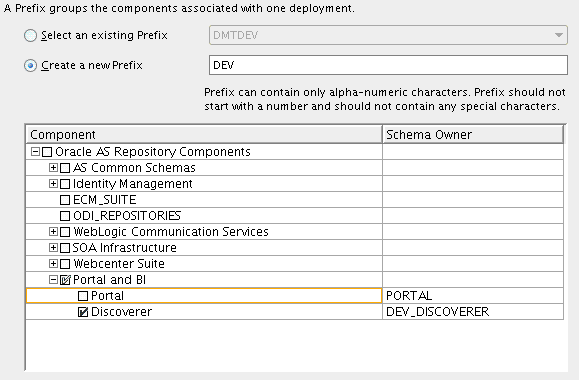
Oracle BI Discovererスキーマを選択すると、Repository Creation Utilityによってスキーマのパスワードを指定するように求められます。 データベースにインストールするスキーマごとにパスワードを指定する必要があります。指定しないと、スキーマをインストールできません。
Oracle Portal、Forms、ReportsおよびDiscovererのインストール中にデータベースに接続するように求められた場合、Oracle BI Discovererスキーマのパスワードが後で必要になることに注意してください。
図3-2は、Repository Creation Utilityの「スキーマのパスワード」ページを示しています。このページは、Oracle Portal、Forms、ReportsおよびDiscovererのアップグレードにコンポーネントのスキーマを選択した後に表示されます。
各スキーマに異なるパスワードを入力できます。または、すべてのスキーマに同じパスワードを使用できます。
図3-2 Repository Creation Utilityの「スキーマのパスワード」ページ
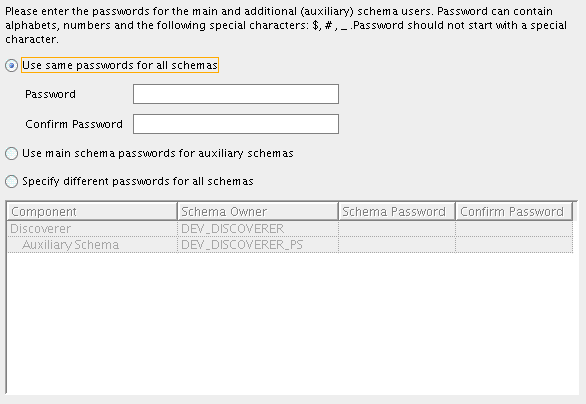
次の項では、Oracle Fusion Middleware 11g へのアップグレードの準備として、新しいOracle Fusion Middleware 11g 中間層インスタンスをインストールして構成する方法について説明します。
タスク5a: Oracle Application Server 10g PORTALスキーマに対するOracle Portalのインストールの影響についての理解
タスク5b: Oracle Web Agent(OWA)パッケージに対するOracle Portalのアップグレードの影響についての検討
タスク5c: Oracle Portal、Forms、ReportsおよびDiscovererのアップグレード準備でのOracle WebLogic Serverのインストール
タスク5d: アップグレード準備でのOracle Portal、Forms、ReportsおよびDiscovererのインストールおよび構成
Oracle Portalをアップグレードするには、既存のOracle Portal 10g スキーマに対してOracle Portal 11g をインストールした後、Upgrade Assistantを使用して、このスキーマを11g にアップグレードする必要があります。
ただし、Oracle Portal 10g スキーマに対してOracle Portal 11g をインストールした後、Upgrade Assistantを実行してOracle Portal 10g スキーマを11g にアップグレードするまで、Oracle Portal 11g は稼働しないことを理解しておいてください。
この制限があるため、3.6.3項「タスク6c: Oracle Portal、Forms、ReportsおよびDiscoverer中間層のアップグレード」の手順に従って、Oracle Portal 11g をインストールする時間の他に、Oracle Portal中間層を11g にアップグレードする時間を加えた適切な停止時間を計画してください。
Oracle Fusion Middleware 11g には、新しいバージョンのOracle Web Agent(OWA)パッケージが含まれています。 既存のパッケージは、Oracle Portal 11g リポジトリを初めてインストールするとき、または既存のPortalレジストリを11g に初めてアップグレードするときのいずれかで、新しいバージョンに更新されます。
OWAの更新が開始されると、同じデータベースに存在する既存のPortalスキーマのパッケージが無効化されます。 OWAでは、更新の最後に、既存のデータベース・インスタンスにあるすべてのPortalスキーマで、すべての無効なパッケージが再度有効化されます。
既存のPortalスキーマのいずれかでアクティブなセッションまたはジョブがあると、OWAの更新は失敗する場合があります。 このため、OWAの更新が必要な場合、およびOWAの更新により既存のPortalスキーマに問題が発生する可能性がある場合は、インストール中またはアップグレード中に警告が表示されます。
ターゲット・データベースに既存のPortalスキーマが存在する場合、OWAの更新をシームレスに完了するために、Oracle Portalリポジトリのインストールまたはアップグレードを行う前に次の手順を実行する必要があります。
ターゲット・データベースで既存のOracle Portalリポジトリのいずれかに関連付けられている中間層をすべて停止します。
それらの中間層の同じOracle Portalリポジトリにあるジョブとセッションをすべて停止します。
Oracle Portal、Forms、ReportsおよびDiscovererソフトウェアをインストールする前に、Oracle WebLogic Serverソフトウェアをインストールして、Middlewareホームを作成する必要があります。
Middlewareホームの詳細は、『Oracle Fusion Middleware Oracle Portal, Forms, Reports and Discovererインストレーション・ガイド』のOracle Portal、Forms、ReportsおよびDiscovererのディレクトリ構造に関する項を参照してください。
ディスク上のOracle WebLogic Serverソフトウェアをインストールする方法は、『Oracle Fusion Middleware Oracle Portal, Forms, Reports and Discovererクイック・インストレーション・ガイド』のOracle WebLogic ServerのインストールおよびMiddlewareホームの作成に関する項を参照してください。
次の項では、アップグレードの準備としてのOracle Portal、Forms、ReportsおよびDiscovererのインストールおよび構成について説明します。
アップグレード準備としてのOracle Portal、Forms、ReportsおよびDiscovererのインストール前の作業
Oracle Internet DirectoryにおけるOracle Portal 10g スキーマのパスワードの検索
Oracle Portal、Forms、ReportsおよびDiscovererソフトウェアのインストールを開始する前に、Oracle WebLogic Serverのインストール中に作成されるMiddlewareホームへの完全なパスを用意しておく必要があります。Middlewareホームには、wlserverディレクトリおよびuser_projectsディレクトリが含まれており、Oracle WebLogic Serverドメインが構成されています。
Oracle Portal、Forms、ReportsおよびDiscovererのインストーラは、インストールおよび構成ツールとして機能します。 インストール・タスクと構成タスクを分けることもできます。 つまり、ディスク上のソフトウェアをOracleホームにインストールしてから、後でコンポーネントを構成することを選択できます。
しかし、このアップグレード手順では、ソフトウェアのインストールと構成を同じ1つのタスクで行うことを前提としています。
インストールおよび構成オプションの詳細は、『Oracle Fusion Middleware Oracle Portal, Forms, Reports and Discovererインストレーション・ガイド』を参照してください。
Oracle WebLogic ServerソフトウェアをインストールしてMiddlewareホームを作成した後に、Oracle Portal、Forms、ReportsおよびDiscovererコンポーネントをインストールして構成することができます。
Oracle Portal、Forms、ReportsおよびDiscovererをインストールして構成するには、次の手順を実行します。
CD-ROMを挿入するか、Oracle Technology Network(OTN)からインストーラをダウンロードします。
http://www.oracle.com/technology/software/index.html
インストーラを起動します。
UNIXシステムの場合:
> ./runInstaller
Windowsシステムの場合:
D:\ setup.exe
画面の指示に従って、1つ以上のOracle Portal、Forms、ReportsおよびDiscovererコンポーネントをインストールして構成します。
インストール画面を進める前に、次の内容を確認してください。
Oracle Portal 11g にアップグレードする場合は、3.5.4.4項「PORTALスキーマの名前およびパスワードの指定」を参照してください。
Oracle Business Intelligence Discovererをアップグレードする場合は、3.5.4.5項「DISCOVERERスキーマの名前およびパスワードの指定」を参照してください。
Oracle Portal、Forms、ReportsおよびDiscovererのインストールおよび構成の詳細は、次の内容を参照してください。
Oracle Portal 10g からのアップグレードの準備としてOracle Portalを構成する場合は、インストーラによってOracle Portalスキーマの名前およびパスワードが求められます(図3-3)。
次に示すように、Oracle Application Server 10g PORTALスキーマの名前およびパスワードを入力することが重要です。
「スキーマ名」列に、PORTALと入力します。
「スキーマのパスワード」列に、10g PORTALスキーマのパスワードを入力します。 詳細は、3.5.4.6項「Oracle Internet DirectoryにおけるOracle Portal 10g スキーマのパスワードの検索」を参照してください。
図3-3 Oracle Portal、Forms、ReportsおよびDiscovererのインストールからの「スキーマの指定」画面
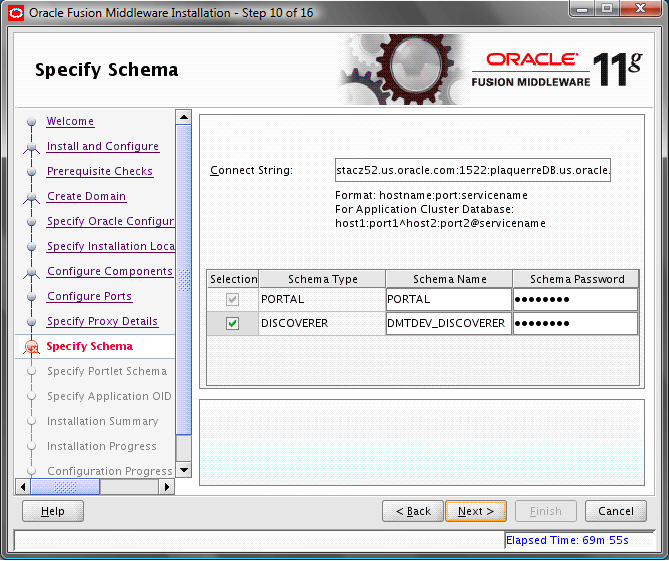
Oracle BI Discoverer 10g からのアップグレードの準備としてOracle BI Discovererを構成する場合は、インストーラによってOracle Fusion Middleware 11g DISCOVERERスキーマの名前およびパスワードが求められます(図3-3)。
3.4項「タスク4: Repository Creation Utilityを使用したデータベースへのOracle BI Discovererスキーマのインストール」でRepository Creation Utilityを使用して作成した、Oracle Fusion Middleware 11g DISCOVERERスキーマの名前およびパスワードを入力することが重要です。
「スキーマの指定」画面で、次に示すDISCOVERERスキーマについての情報を入力します。
「スキーマ名」列に、Repository Creation Utilityでスキーマを作成するときに使用したスキーマ名および接頭辞を入力します。 たとえば、DEV_DISCOVERERです。
「スキーマのパスワード」列に、Repository Creation UtilityにあるDISCOVERERスキーマに指定したパスワードを入力します。
Oracle Internet Directoryで次のldapsearchコマンドを使用し、Oracle Application Server 10g コンポーネントのスキーマのパスワードを検索して参照できます。
パスワードがOracle Internet Directoryインスタンス内にある場合は、次のコマンド構文を使用します。
ORACLE_HOME/bin/ldapsearch -p oid_port -h oid_hostname -D "cn=orcladmin" -w orcladmin_password -b "orclresourcename=schema_name, orclreferencename=metadata_rep_global_db_name, cn=ias infrastructure databases, cn=ias, cn=products, cn=oraclecontext" -s base "objectclass=*" orclpasswordattribute
たとえば、Linuxシステムの場合、Oracle Internet Directoryインスタンスがhost1上にあり、ポートが13060、データベース名がmyDB、cn=orcladminパスワードがmyPassword1であるとすると、使用するコマンドは次のようになります。
$ORACLE_HOME/bin/ldapsearch -p 13060 -h host1.example.com -D "cn=orcladmin" -w myPassword1 -b "orclresourcename=PORTAL, orclreferencename=myDB.example.com, cn=ias infrastructure databases, cn=ias, cn=products, cn=oraclecontext" -s base "objectclass=*" orclpasswordattribute
また、Oracle Directory Manager(oidadmin)を使用してパスワードを検索することもできます。
Oracle Internet DirectoryのOracleホームのbinディレクトリで次のコマンドを入力して、Oracle Directory Managerを起動します。
oidadmin
cn=orcladminスーパー・ユーザー・アカウントを使用して、Oracle Internet Directoryインスタンスに接続します。
Oracle Directory Managerで、Directory Managerナビゲーション・ツリーの次のノードを展開してOracle Portalのプロパティ・ページに移動し、orclpasswordattributeプロパティを特定します。
> Entry Management > cn=OracleContext > Products > IAS
> IAS Infrastructure Databases > orclReferenceName=db_service_name
> orclresourcename=PORTAL
Oracle Fusion Middleware Upgrade Assistantによって、Oracle Application Server 10g 環境の多くの側面のアップグレードが自動化されます。
Upgrade Assistantは、Oracle Fusion MiddlewareのOracleホームのbinディレクトリに自動的にインストールされます。
この項の内容は次のとおりです。
グラフィカル・ユーザー・インタフェースを使用してUpgrade Assistantを起動するには、次の手順を実行します。
ディレクトリをOracle Fusion MiddlewareインストールのORACLE_HOME/binディレクトリに変更します。
次のコマンドを入力してUpgrade Assistantを起動します。
UNIXシステムの場合:
./ua
Windowsシステムの場合:
ua.bat
Upgrade Assistantに、「ようこそ」画面(図3-4)が表示されます。
「次へ」をクリックして「操作の指定」画面(図3-5)を表示します。
Upgrade Assistantで使用可能なオプションは、起動元のOracleホームによって異なります。 たとえば、Oracle Portal、Forms、ReportsおよびDiscovererのOracleホームからUpgrade Assistantを起動すると、Oracle Portal、Forms、ReportsおよびDiscovererのOracleホームに有効なオプションが「操作の指定」画面に表示されます。
図3-5 Oracle Portal、Forms、ReportsおよびDiscovererをアップグレードするためのUpgrade Assistantの「操作の指定」画面
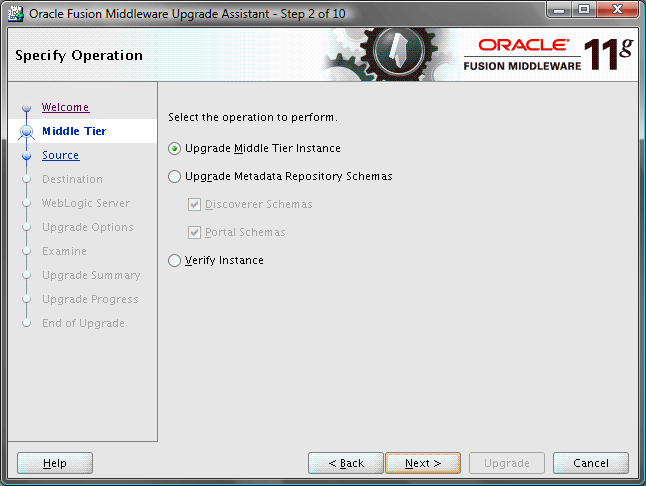
Oracle BI Discoverer 11g をOracle Infrastructure(データベース・スキーマ)と関連付けた場合は、次の手順を使用してDISCOVERERスキーマを、新しくインストールした11g スキーマにアップグレードします。
Oracle BI Discovererをスタンドアロン・インストールの一環としてインストールした場合は、この手順をスキップして、「タスク6c: Oracle Portal、Forms、ReportsおよびDiscoverer中間層のアップグレード」に進みます。 Oracle BI Discoverer 11g のスタンドアロン構成の詳細は、『Oracle Business Intelligence Discoverer Configuration Guide』のOracle BI Discovererのインストールに関する項を参照してください。
Oracle Portal、Forms、ReportsおよびDiscoverer中間層をアップグレードする前に、次の手順を実行する必要があります。
DISCOVERERスキーマをアップグレードするには、次の手順を実行します。
「タスク6a: Oracle Portal、Forms、ReportsおよびDiscovererをアップグレードするためのUpgrade Assistantの起動」の手順に従って、Upgrade Assistantを起動します。
「操作の指定」画面(図3-5)で、「メタデータ・リポジトリ・スキーマのアップグレード」および「Discovererスキーマ」を選択します。
画面の指示に従ってOracle BI Discovererスキーマをアップグレードします。
各画面で使用可能なオプションの詳細を表示するには、「ヘルプ」をクリックします。
次の項では、Oracle Portal、Forms、ReportsおよびDiscoverer中間層をアップグレードするためのUpgrade Assistantの使用方法について説明します。
Oracle Application Server 10g リリース2(10.1.2)中間層をOracle Fusion Middleware 11g にアップグレードするには、次の手順を実行します。
「タスク6a: Oracle Portal、Forms、ReportsおよびDiscovererをアップグレードするためのUpgrade Assistantの起動」の手順に従って、Upgrade Assistantを起動します。
「操作の指定」画面(図3-5)で「中間層インスタンスのアップグレード」を選択します。
中間層インスタンスのアップグレード時に入力が必要なUpgrade Assistant画面および各画面のオプションについては、表3-1を参照してください。
Upgrade Assistantでは、次のタスクが実行され、各タスクの進捗が示されます。
アップグレードするコンポーネントを確認します。
目的のコンポーネントがUpgrade Assistantでアップグレードされていることを確認できるように、アップグレードするコンポーネントのサマリーが表示されます。
アップグレードの進捗に合わせてアップグレードのステータスを確認できるように、進捗画面が表示されます。
アップグレード時にエラーまたは問題が発生した場合にアラートが通知されます。
|
関連項目: Upgrade Assistantの実行時に発生する問題のトラブルシューティングについては、『Oracle Fusion Middlewareアップグレード・プランニング・ガイド』のUpgrade Assistantの問題のトラブルシューティングに関する項を参照してください。 |
「アップグレードの終了」画面が表示されます。これによって、アップグレードが完了したことを確認できます。
表3-1 中間層インスタンスのアップグレード時に入力が必要なUpgrade Assistant画面
| Upgrade Assistant画面 | 説明 |
|---|---|
|
アップグレード対象のOracleホームがドロップダウン・リストに表示されない場合は、『Oracle Fusion Middlewareアップグレード・プランニング・ガイド』のUpgrade Assistantで表示されないソースOracleホームに関する項を参照してください。 |
|
|
11g のOracleインスタンスへの完全なパスを入力するか、または「参照」をクリックしてインスタンスのディレクトリを指定します。 |
|
|
「タスク5c: Oracle Portal、Forms、ReportsおよびDiscovererのアップグレード準備でのOracle WebLogic Serverのインストール」で構成したOracle WebLogic ServerのホストとAdministration Serverポートを入力します。 |
|
|
Oracle Portal、Forms、ReportsおよびDiscovererのアップグレードに適用するアップグレード・オプションを選択します。次のアップグレード・オプションがあります。
この画面のアップグレード・オプションの詳細を表示するには、「ヘルプ」をクリックします。 |
Oracle Fusion Middleware Upgrade Assistantで「アップグレード先でソースOracleホーム・ポートを使用」オプションを選択する場合は、次の点に注意してください。
一般的な情報と制限事項
このオプションを選択した場合、10g と11g の中間層を同時に実行することができなくなります。同時に実行すると、ポートの競合が発生します。
特定のOracle Fusion Middleware 11g コンポーネントの複数のインスタンスをアップグレードする場合、このオプションを選択できるのは、アップグレード先のホストの各コンポーネントで1度のみです。
たとえば、MYHOST1の1つのOracleインスタンスでOracle HTTP Serverをアップグレードするとします。
MYHOST1の別のOracleインスタンスにある別のOracle HTTP Serverインスタンスをアップグレードしている間に、このオプションを再度使用すると、同じリスニング・ポートが2番目のOracle HTTP Serverインスタンスに割り当てられます。 同じホストにあるOracle HTTP Serverの2つのインスタンスは、同じリスニング・ポートを使用できません。
コンポーネント固有の情報と制限事項
このオプションを使用してOracle Portal中間層をアップグレードする場合は、このオプションが有効になり、無効にすることはできません。 そのため、余分なパートナ・アプリケーションがOracle Portal 11g のOracle Single Sign-On管理ページに表示される場合があります。
詳細は、4.1.4項「アップグレード後の不要なパートナ・アプリケーションの削除」を参照してください。
Oracle Reportsをアップグレードする場合にこのオプションを選択すると、Fusion Middleware Controlでは、Oracle Reportsインスタンスに関するパフォーマンス・メトリックを収集できなくなることがあります。 これは、Oracle Enterprise Manager Fusion Middleware Controlが、Oracle HTTP Server 10g ポートではなく、新しいOracle HTTP Server 11g ポートを使用してOracle Reportsと通信するためです。
この問題に対処するには、Fusion Middleware ControlでOracle Reportsコンポーネントの「エージェントの監視中のターゲット」プロパティを変更します。 「HTTPポート」プロパティと、「サーブレットURL」プロパティで識別されるポートの両方を10g Oracle HTTP Serverポートを反映するように変更します。
「エージェントの監視中のターゲット」プロパティの変更方法の詳細は、Oracle Fusion Middlewareの管理者ガイドの、Fusion Middleware Controlでのパフォーマンス・メトリックとグラフの表示におけるトラブルシューティングに関する項を参照してください。
このオプションを選択せずに(つまり、Oracle Application Server 10g で使用していたポートとは異なる一連のポート番号を使用します)、Oracle Single Sign-Onを使用する場合は、Oracle Single Sign-Onでのコンポーネント(Oracle Business Intelligence Discovererなど)の再登録が必要になることがあります。
詳細は、『Oracle Application Server Single Sign-On管理者ガイド』のパートナ・アプリケーションの構成および管理に関する項を参照してください。このマニュアルは、次に示すOracle Technology Network(OTN)のOracle Application Server 10g(10.1.4.0.1)ドキュメント・ライブラリにあります。
http://www.oracle.com/technology/documentation/
Oracle Portalをアップグレードする場合は、次の項の情報を使用してOracle Portalスキーマをアップグレードします。 Oracle Portal、Forms、ReportsおよびDiscovererの中間層をアップグレードした後に、次の手順を実行する必要があります。
データベースのスキーマをアップグレードする前に、Oracle Fusion Middlewareで必要となるデータベース・オブジェクトが無効になっていないことを確認することをお薦めします。
Metadata Repositoryデータベースに接続します。
次に例を示します。
ORACLE_HOME/bin/sqlplus "connect / as sysdba"
プロンプトが表示されたら、SYSのパスワードを入力します、
次のSQLコマンドを実行します。
SELECT owner, object_type, object_name
FROM all_objects
WHERE status='INVALID';
この問合せでは、Oracle Application Serverコンポーネントのスキーマ(PORTAL、WIRELESSなど)にあるデータベース・オブジェクトがowner列に何も戻されないことが必要です。
無効なオブジェクトが検出された場合は、SQL*Plusのコマンドラインから次のようにutlrp.sqlスクリプトを実行して、無効なオブジェクトを再コンパイルします。
@?/rdbms/admin/utlrp.sql
無効なオブジェクトの詳細は、『Oracle Database管理者ガイド』のスキーマ・オブジェクト間の依存性に関する項を参照してください。
Oracle Portal 10g のスキーマを11g にアップグレードする前に、データベースをアップグレード前の状態にリストアすることが必要になった場合に備えて、データベースをバックアップします。
詳細は、『Oracle Fusion Middlewareアップグレード・プランニング・ガイド』のアップグレードのバックアップ計画に関する項を参照してください。
メタデータ・リポジトリのOracle Portalスキーマをアップグレードする前に、次のデータベース・パラメータが正しく設定されていることを確認する必要があります。
これらの設定は、Oracle Portal 11g で必要になります。 これらのパラメータを正しく設定しないと、確認フェーズでUpgrade Assistantにエラーが表示されます。
Oracle Portalスキーマをアップグレードするには、次の手順を実行します。
Oracle Portalスキーマが格納されているメタデータ・リポジトリに関連付けられている中間層をすべて停止します。
これには、中間層に関連付けられたOracle HTTP ServerおよびOracle Web Cacheインスタンスの他に、Oracle WebLogic Serverドメイン内のWLS_Portal管理対象サーバーも含まれます。
詳細は、Oracle Fusion Middlewareの管理者ガイドのOracle Fusion Middlewareの起動と停止に関する項を参照してください。
「タスク6a: Oracle Portal、Forms、ReportsおよびDiscovererをアップグレードするためのUpgrade Assistantの起動」の手順に従って、Upgrade Assistantを起動します。
「操作の指定」画面(図3-5)で、「メタデータ・リポジトリ・スキーマのアップグレード」および「ポータル・スキーマ」を選択します。
画面の指示に従ってOracle Portalスキーマをアップグレードします。
各画面で使用可能なオプションの詳細を表示するには、「ヘルプ」をクリックします。
Oracle Portal、Forms、ReportsおよびDiscovererの各コンポーネントで実行する必要があるアップグレード後のタスクの説明は、第4章「Oracle Portal、Forms、ReportsおよびDiscovererのアップグレード後のタスク」を参照してください。
Oracle Portal、Forms、ReportsおよびDiscovererのアップグレードが正常に完了したことを検証するには、次の手順を実行します。
アップグレードしたOracle Portalスキーマを使用するOracle Portal中間層を起動します。
これには、中間層に関連付けられたOracle HTTP ServerおよびOracle Web Cacheインスタンスの他に、Oracle WebLogic Serverドメイン内のWLS_Portal管理対象サーバーも含まれます。
詳細は、Oracle Fusion Middlewareの管理者ガイドのOracle Fusion Middlewareの起動と停止に関する項を参照してください。
Upgrade Assistantを再度実行し、「操作の指定」ページの「インスタンスの検証」を選択します。
特定のOracle Fusion Middlewareコンポーネントが稼働しているかどうかの検証方法については、画面の指示に従ってください。
Fusion Middleware Controlを使用して、Oracle Portal、Forms、ReportsおよびDiscovererのコンポーネントが稼働していることを確認します。
詳細は、Oracle Fusion Middlewareの管理者ガイドのOracle Enterprise Manager Fusion Middleware Controlの使用の開始に関する項を参照してください。